 |
TigerJython | xx für Gymnasien |
Forum
5. Variablen
Unter einer Variablen versteht man in der Informatik einen benannten Speicherplatz für einen Wert, der sich im Laufe der Programmausführung ändern kann. Eine Variable hat also einen Namen und einen Wert. Den Variablennamen (Bezeichner) darf man frei wählen. Man beginnt aber üblicherweise mit einem Kleinbuchstaben und wählt ein aussagekräftiges Wort oder eine vielsagende Abkürzung. Nicht erlaubt sind Schüsselwörter, Sonderzeichen und Namen, die mit einer Zahl beginnen. Man erstellt eine Variable a und gibt und gibt ihr den Wert 2 mit der Zuweisung: a = 2.
Beispiel 1: Zeichnen einer Pyramide
Um die nebenstehende Pyramide zu zeichnen, verwendet man zwei Variablen. Die Variable w wird für die Breite und y für die y-Koordinate des Mittelpunktes der Rechtecke verwendet. Der Variablen w wird zu Beginn der Wert 40 zugewiesen, der bei jedem Scheifendurchganng um 4 verkleinert wird. Dazu holt sich das Programm den alten Wert w und subtrahiert davon 4. Dieser neue Wert wird wieder in w abgespeichert. Man schreibt dafür kurz: w = w - 4. (Es handelt sich also nicht um eine Gleichung im mathematischen Sinn.)
Analog wird mit y = y + 2 der Wert der Variablen y nach jedem gezeichneten Rechteck um 2 vergrössert.
# Gp5a.py from gpanel import * makeGPanel(-20, 20, -20, 20) setColor("blue") w = 36 y = 0 repeat 9: pos(0, y) fillRectangle(w, 2) w = w - 4 y = y + 2 |
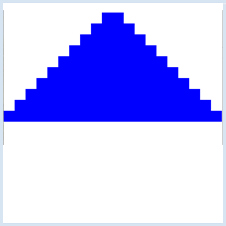 |
Erklärungen zum Programmcode:
| Anstelle y = y + 2 kann kurz y += 2 geschrieben werden | |
| Anstelle w = w - 4 kann kurz w -= 4 geschrieben werden |
Beispiel 2: Einen schönen Farbverlauf zeichnen
Die untenstehende Figur entsteht durch 25 konzentrische Quadrate, die immer kleiner und dunkler werden. Das grösste Quadrat hat die Seitenlänge 50, die nächste Seitenlänge ist um 2 kleiner usw. Gleichzeitig wird mit jedem gezeichneten Quadrat die grüne Farbkomponente um 10 verkleinert. Nach 25 gezeichneten Quadraten ist die Farbe fast schwarz.
# Gp5b.py from gpanel import * makeGPanel(-30, 30, -30, 30) g = 255 size = 50 repeat 25: setColor(0, g, 0) fillRectangle(size,size) g = g - 10 size = size - 2 |
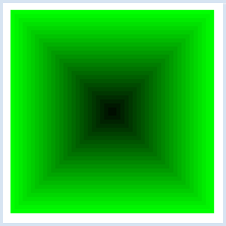 |
Beispiel 3: Einen Wert interaktiv einlesen, einer Variablen i zuweisen und damit Zufallspunkte zeichnen
Mit einem Inputdialog kann der Wert einer Variablen interaktiv eingegeben werden.
Beim Aufruf von |
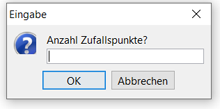 |
In der repeat-Schleife wird dieser Wert als Anzahl Wiederholungen verwendet.
# Gp5c.py from gpanel import * from random import randint n = inputInt("Anzahl Zufallspunkte?") makeGPanel(0, 100, 0, 100) setColor("green") repeat n: pos(randint(0, 100), randint(0, 100)) fillCircle(2) |
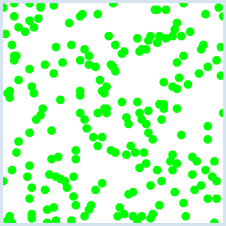 |
| Aufgaben: Serie 5 |
1) |
|
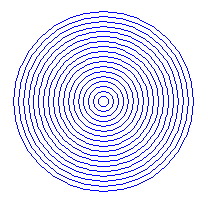 |
2) |
Verwende den Befehl fillArc(radius, startwinkel, stopwinkel) und zeichne immer kleinere und dunklere Halbkreise. |
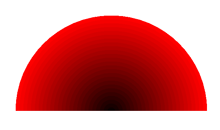 |
3) |
|
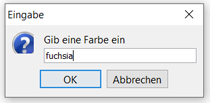 |
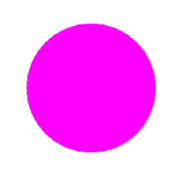 |